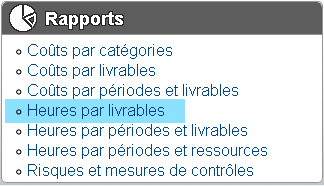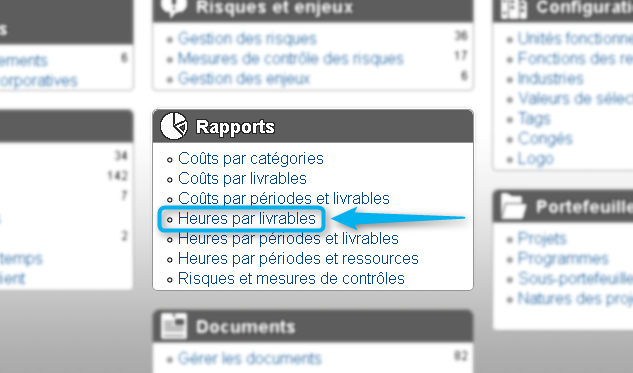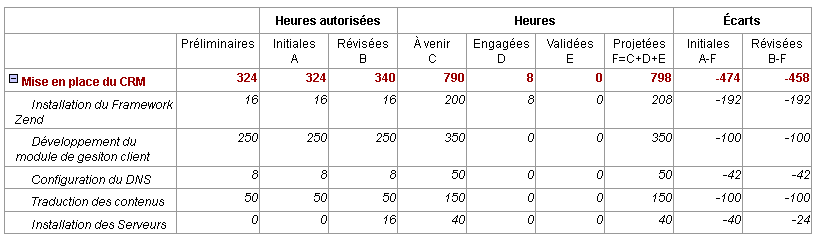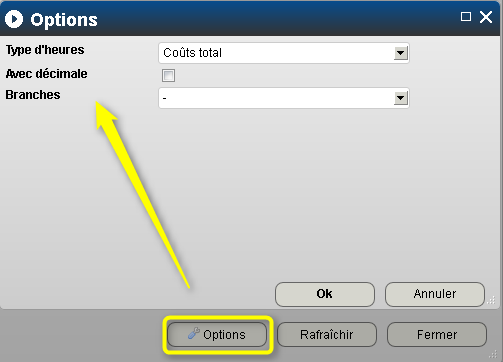Rapport des heures par livrables : Différence entre versions
| Ligne 1 : | Ligne 1 : | ||
[[Image:RapportsHeuresLivrables.Introduction.Logo.png|right]] | [[Image:RapportsHeuresLivrables.Introduction.Logo.png|right]] | ||
| − | |||
| − | |||
| − | |||
__TOC__ | __TOC__ | ||
Version du 1 avril 2015 à 10:25
Accès à l'outil
Pour accéder à l'outil, vous devez cliquer sur le lien suivant dans la boîte Rapports:
Pour plus d'informations concernant les différentes façons d'accéder aux rapports et comment les générer, référez-vous à la section Ergonomie des rapports
Paramètres spécifiques
Le formulaire pour générer le rapport possède des champs spécifiques à ce dernier:
- Ressources
- Il est possible de générer un rapport en sélectionnant une ou plusieurs ressources et visualiser les données pertinentes aux projets, éléments, etc. dans lesquels cette ressources est assignée.
- Fonctions
- Il est possible de générer un rapport en sélectionnant la fonction d'une ressource. À titre d'exemple, il est possible de générer un rapport des Heures par livrables pour une ressource (ex: directeur de la formation) afin de savoir exactement sur quels livrables et/ou activités les heures ont été travaillées. Si cette même ressource à plus d'une fonction (exemple : Formateur et concepteur pédagogique), il est possible de spécifier laquelle des deux fonctions est nécessaire pour la production du rapport.
- Catégorie
- Vous pouvez choisir le type de catégorie de la ressource:
- Interne
- Ce type de rapport permet de visualiser seulement les ressources considérées comme travaillant à l'intérieur de l'organisation.
- Externe
- Ce type de rapport permet de distinguer les ressources extérieures à l'organisation (ex: contractuel)
Informations
Une fois généré, le rapport pourrait ressembler à ceci:
Options
Pour changer les options de ce graphique, vous n'avez qu'à cliquer sur le bouton Options situé au bas de l'écran:
- Type d'heures
- Vous pouvez changer l'affichage du type d'heures:
- Coût total
- Coût capitalisable
- Coût d'opération
- Coût capitalisable et d'opération
- Avec décimal
- Vous pouvez décider d'afficher les valeurs à la décimale près.
- Branches
- Vous pouvez décider d'ouvrir et de fermer certaines branches du graphique:
- Ouvrir toutes les branches
- Fermer toutes les branches
- Ouvrir tous les livrables
- Ouvrir les livrables et les sous-livrables
- Ouvrir tous les sous-livrables